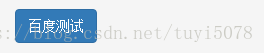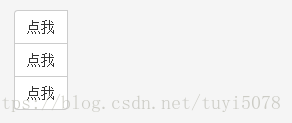学完上一节Bootstrap(三): 表单点击打开链接,本节继续学习网页布局中的另一个重要的元素:按钮。
为了便于对按钮的样式分析,首先给接下去所有的按钮放在一个well类的div中进行比较,这个well类也是在bootstrap中定义的,目的是使该容器内容凹陷显示或者是有插图的效果。直接的,我们就来看不同button类的代码和效果图,然后再进行分析。
<div class="well container">
<button class="btn btn-default">点我</button>
<button class="btn btn-primary">点我</button>
<button class="btn btn-danger">点我</button>
<button class="btn btn-warning">点我</button>
<button class="btn btn-info">点我</button>
</div>效果图:
①btn-default默认按钮类;②btn-primary页面主色调类;③btn-danger危险类;④btn-warning警示类;⑤btn-info提示类。这几个不同的类主要就是改变了按钮的颜色。另外,这些类还可以作用在别的元素上。比如,定义一个名为“百度测试”的链接,给它加载btn-primary类。
<div>
<a class="btn btn-primary" href="http://www.baidu.com">百度测试</a>
</div>效果图:
这个链接会以一个button的样式显示,点击这个按钮,会跳转到相应的链接中去。同样,上述样式还可以作用于一个input元素(当一个input元素的类型为submit时,它的内容要被写在value里面)。
<input type="submit" class="btn btn-danger" value="确认提交">效果图:
如果,需要改变按钮的大小,在bootstrap中也设置了相应的类btn-lg(大)、默认(中)、btn-sm(小)、btn-xs(极小)。
<button class="btn btn-default btn-lg">点我</button>
<button class="btn btn-primary btn-sm">点我</button>
<button class="btn btn-danger btn-xs">点我</button>效果图:
若想使当前的这个button占据母元素的整宽,我们还可以引入btn-block类:
<button class="btn btn-info btn-block">点我</button>效果图:
当选中某个按钮时,样式有所改变,可以使用bootstrap中的active类:
<button class="btn btn-default">张三</button>
<button class="btn btn-default active">李四</button>
<button class="btn btn-default">王五</button>效果图:
小插曲:想要设置某个按钮为不可被选中的按钮,可以直接使用html中的用法,给这个button加入一个disabled="disabled"
<button disabled="disabled" class="btn btn-info">王五</button>效果图:

最后,再写一点关于按钮组的知识。它与按钮相关联,但又不是按钮本身。什么是按钮组?也就是把几个按钮放在一块的效果,这里引入一个btn-group类就行。定义一个该类的div,把你想要作为按钮组的内容放在一块,就形成了一个按钮组。
<div class="btn-group">
<div class="btn btn-default">点我</div>
<div class="btn btn-default">点我</div>
<div class="btn btn-default">点我</div>
</div>效果图:
各个按钮之间的间隙就没有了。如果想同时写入两个按钮组,只需再按上述方法,写入另一个按钮组,然后把这两个按钮组包含在一个定义为btn-toolbar(工具栏)的容器里即可。
<div class="btn-toolbar">
<div class="btn-group">
<div class="btn btn-default">点我</div>
<div class="btn btn-default">点我</div>
<div class="btn btn-default">点我</div>
</div>
<div class="btn-group">
<div class="btn btn-default">点我</div>
<div class="btn btn-default">点我</div>
<div class="btn btn-default">点我</div>
</div>
</div>效果图:
与改变每个按钮的大小类似,我们也可以调整整个按钮组的大小。这里,需要用到btn-group-lg/sm/xs这个类。
<div class="btn-toolbar">
<div class="btn-group btn-group-lg">
<div class="btn btn-default">点我</div>
<div class="btn btn-default">点我</div>
<div class="btn btn-default">点我</div>
</div>
<div class="btn-group btn-group-sm">
<div class="btn btn-default">点我</div>
<div class="btn btn-default">点我</div>
<div class="btn btn-default">点我</div>
</div>
</div>效果图:
这样就不用一个一个的去改变某个按钮的大小,直接一次性改变按钮组的大小就可以了。
现在,一个按钮组中的各个按钮的排列是横向的,如何使它们纵向排列呢?bootstrap中也定义了一个这样的类:btn-group-vertical。
<div class="btn-group btn-group-vertical">
<div class="btn btn-default">点我</div>
<div class="btn btn-default">点我</div>
<div class="btn btn-default">点我</div>
</div>效果图:
在这里,每个按钮右边的角都是尖尖的,是由于btn-group这个类造成的,引入了btn-group-vertical类后,可以不添加btn-group,这样每个按钮的各个角就都会以圆弧形呈现。